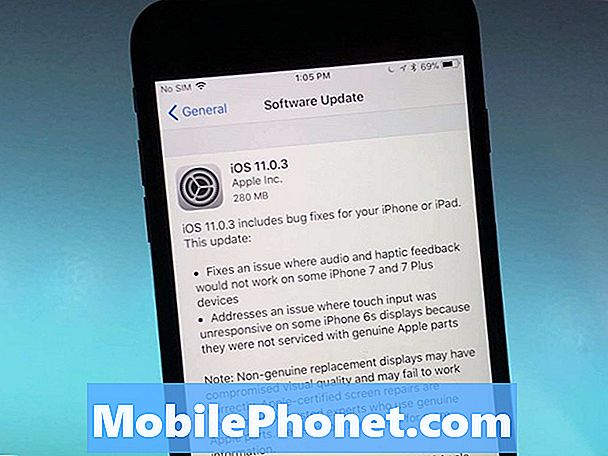ยินดีต้อนรับสู่ซีรีส์การแก้ไขปัญหาของเราอีกตอนหนึ่งที่เรามุ่งหวังที่จะช่วยผู้อ่านของเราที่เป็นเจ้าของ #Samsung #Galaxy # Note9 แก้ไขปัญหาที่พวกเขาประสบกับโทรศัพท์ นี่เป็นรุ่นล่าสุดในชุดอุปกรณ์ Note ที่เปิดตัวเมื่อปีที่แล้วซึ่งมีหน้าจอ Super AMOLED ขนาดใหญ่ 6.4 นิ้วโปรเซสเซอร์ Snapdragon 845 รวมกับ RAM 8GB และระบบกล้องหลังคู่ 12MP แม้ว่านี่จะเป็นอุปกรณ์ที่มีประสิทธิภาพที่ดี แต่ก็มีบางกรณีที่อาจเกิดปัญหาบางอย่างซึ่งเราจะแก้ไขในวันนี้ ในชุดการแก้ไขปัญหาล่าสุดนี้เราจะจัดการ Galaxy Note 9 แบบสุ่มโดยไม่มีข้อผิดพลาดในการเชื่อมต่อเครือข่ายหลังจากปัญหาการอัปเดตซอฟต์แวร์
หากคุณเป็นเจ้าของ Samsung Galaxy Note 9 หรืออุปกรณ์ Android อื่น ๆ สำหรับเรื่องนั้นโปรดติดต่อเราโดยใช้แบบฟอร์มนี้ เรายินดีเป็นอย่างยิ่งที่จะช่วยเหลือคุณเกี่ยวกับข้อกังวลใด ๆ ที่คุณอาจมีกับอุปกรณ์ของคุณ นี่เป็นบริการฟรีที่เรานำเสนอโดยไม่ต้องต่อสาย อย่างไรก็ตามเราขอให้เมื่อคุณติดต่อเราพยายามให้รายละเอียดมากที่สุดเท่าที่จะเป็นไปได้เพื่อให้สามารถทำการประเมินได้อย่างถูกต้องและจะได้รับแนวทางแก้ไขที่ถูกต้อง
วิธีแก้ไข Samsung Galaxy Note 9 แบบสุ่มไม่มีข้อผิดพลาดในการเชื่อมต่อเครือข่ายหลังจากอัพเดตซอฟต์แวร์
ปัญหา:โทรศัพท์ของฉันตั้งแต่อัปเดตเป็น OS 8.1 มีปัญหาเกี่ยวกับการเชื่อมต่อบลูทู ธ กับยานพาหนะ มันเชื่อมต่อได้ดีแสดงความแรงของแบตเตอรี่ ฯลฯ แต่หลังจากนั้นไม่กี่วินาทีจะแสดง Zero Bars ของการครอบคลุมมือถือ ถ้าฉันพยายามโทรออกโดยใช้ระบบแฮนด์ฟรีของรถยนต์ฉันจะบอกว่า“ ไม่มีการเชื่อมต่อเครือข่าย” แต่โทรศัพท์นั้นมีอยู่จริงและแสดงการครอบคลุมมือถือแบบเต็ม ฉันยังรับสายหรือโทรออกได้โดยใช้โทรศัพท์ แต่การสัมผัสโทรศัพท์ขณะขับรถถือเป็นสิ่งผิดกฎหมายในเขตอำนาจศาลของฉัน โทรศัพท์ของฉันคือ Note 9 และปัญหาจะเกิดขึ้นไม่ว่าฉันจะเชื่อมต่อกับยานพาหนะจำนวนมากผ่านบลูทู ธ การค้นหาบนเว็บแสดงให้ผู้อื่นเห็นว่ามีปัญหานี้กับโทรศัพท์ยี่ห้อและรุ่นต่างๆตั้งแต่อัปเดตระบบปฏิบัติการ แต่ฉันไม่พบวิธีแก้ไข
สารละลาย: ก่อนดำเนินการตามขั้นตอนการแก้ไขปัญหาใด ๆ บนโทรศัพท์นี้คุณควรตรวจสอบให้แน่ใจว่าโทรศัพท์ทำงานบนซอฟต์แวร์เวอร์ชันล่าสุด หากมีการอัปเดตฉันขอแนะนำให้คุณดาวน์โหลดและติดตั้งก่อน
เนื่องจากปัญหานี้มักเกิดจากความผิดพลาดของซอฟต์แวร์เราจะตรวจสอบว่านี่คือสาเหตุของปัญหาจริงหรือไม่โดยทำตามขั้นตอนการแก้ปัญหาที่แสดงด้านล่าง
ทำการซอฟต์รีเซ็ต
โดยปกติแล้วซอฟต์รีเซ็ตจะดำเนินการเมื่อโทรศัพท์ไม่ตอบสนองอย่างไรก็ตามในกรณีนี้จะใช้งานได้เช่นกันเนื่องจากจะรีเฟรชซอฟต์แวร์โทรศัพท์ การดำเนินการนี้มักจะแก้ไขข้อบกพร่องเล็กน้อยของซอฟต์แวร์ซึ่งอาจทำให้เกิดปัญหากับโทรศัพท์
- กดปุ่มลดระดับเสียงค้างไว้และอย่าปล่อย
- ตอนนี้กดปุ่มเปิด / ปิดค้างไว้ในขณะที่กดปุ่มลดระดับเสียงค้างไว้
- กดปุ่มทั้งสองค้างไว้ด้วยกันเป็นเวลา 10 วินาทีหรือมากกว่า
เมื่อโทรศัพท์บูทขึ้นให้ตรวจสอบว่าปัญหายังคงเกิดขึ้นหรือไม่
ตรวจสอบว่าปัญหาเกิดขึ้นใน Safe Mode หรือไม่
มีหลายกรณีที่แอปที่คุณดาวน์โหลดจะทำให้เกิดปัญหาในโทรศัพท์เมื่อติดตั้ง หากต้องการตรวจสอบว่าแอปที่คุณดาวน์โหลดก่อให้เกิดปัญหาหรือไม่คุณจะต้องเริ่มโทรศัพท์ใน Safe Mode เนื่องจากอนุญาตให้เรียกใช้เฉพาะแอปที่ติดตั้งไว้ล่วงหน้าเท่านั้นในโหมดนี้
- ปิดอุปกรณ์
- กดปุ่มเปิด / ปิดค้างไว้ผ่านหน้าจอชื่อรุ่นที่ปรากฏบนหน้าจอ
- เมื่อ SAMSUNG ปรากฏบนหน้าจอให้ปล่อยปุ่มเปิด / ปิด
- ทันทีหลังจากปล่อยปุ่มเปิด / ปิดให้กดปุ่มลดระดับเสียงค้างไว้
- กดปุ่มลดระดับเสียงค้างไว้ต่อไปจนกว่าอุปกรณ์จะรีสตาร์ทเสร็จ
- เมื่อเซฟโหมดปรากฏขึ้นที่มุมล่างซ้ายของหน้าจอให้ปล่อยปุ่มลดระดับเสียง
ในกรณีที่ปัญหาไม่เกิดขึ้นในโหมดนี้สาเหตุส่วนใหญ่เกิดจากแอพที่คุณติดตั้ง ค้นหาว่าแอปนี้คืออะไรและถอนการติดตั้ง
เช็ดพาร์ทิชันแคชของโทรศัพท์
มีหลายกรณีที่ข้อมูลแคชที่เก็บไว้ในพาร์ติชันเฉพาะของโทรศัพท์อาจเสียหายได้ เมื่อสิ่งนี้เกิดขึ้นสิ่งนี้มักจะทำให้เกิดปัญหาบางอย่างกับโทรศัพท์ หากต้องการกำจัดความเป็นไปได้ว่านี่คือสาเหตุของปัญหาคุณจะต้องล้างพาร์ทิชันแคชของโทรศัพท์จากโหมดการกู้คืน
- ปิดโทรศัพท์
- กดปุ่มเพิ่มระดับเสียงและปุ่ม Bixby ค้างไว้จากนั้นกดปุ่มเปิด / ปิดค้างไว้
- เมื่อโลโก้ Android ปรากฏขึ้นให้ปล่อยปุ่มทั้งสามปุ่ม
- ข้อความ "กำลังติดตั้งการอัปเดตระบบ" จะแสดงเป็นเวลา 30-60 วินาทีก่อนที่ตัวเลือกเมนูการกู้คืนระบบ Android จะปรากฏขึ้น
- กดปุ่มลดระดับเสียงหลาย ๆ ครั้งเพื่อไฮไลต์ล้างพาร์ทิชันแคช
- กดปุ่มเปิด / ปิดเพื่อเลือก
- กดปุ่มลดระดับเสียงเพื่อไฮไลต์ใช่แล้วกดปุ่มเปิด / ปิดเพื่อเลือก
- เมื่อการล้างพาร์ติชันแคชเสร็จสมบูรณ์ระบบ Reboot จะถูกไฮไลต์
- กดปุ่มเปิด / ปิดเพื่อรีสตาร์ทอุปกรณ์
ตรวจสอบว่าปัญหายังคงเกิดขึ้นหรือไม่
ทำการรีเซ็ตเป็นค่าเริ่มต้นจากโรงงาน
ในกรณีที่ขั้นตอนข้างต้นไม่สามารถแก้ไขปัญหาได้โอกาสนี้เกิดจากข้อมูลซอฟต์แวร์เก่าที่ไม่ได้ถูกลบออกอย่างสมบูรณ์ในระหว่างกระบวนการอัปเดต วิธีที่ดีที่สุดในการจัดการตอนนี้คือทำการรีเซ็ตเป็นค่าเริ่มต้นจากโรงงาน อย่าลืมสำรองข้อมูลโทรศัพท์ของคุณก่อนทำการรีเซ็ต
- ปิดโทรศัพท์
- กดปุ่มเพิ่มระดับเสียงและปุ่ม Bixby ค้างไว้จากนั้นกดปุ่มเปิด / ปิดค้างไว้
- เมื่อโลโก้ Android สีเขียวปรากฏขึ้นให้ปล่อยปุ่มทั้งหมด ("การติดตั้งการอัปเดตระบบ" จะปรากฏขึ้นประมาณ 30-60 วินาทีก่อนที่จะแสดงตัวเลือกเมนูการกู้คืนระบบ Android)
- กดปุ่มลดระดับเสียงหลาย ๆ ครั้งเพื่อไฮไลต์ "ล้างข้อมูล / รีเซ็ตเป็นค่าเริ่มต้น"
- กดปุ่ม Power เพื่อเลือก
- กดปุ่มลดระดับเสียงจนกว่า "ใช่ - ลบข้อมูลผู้ใช้ทั้งหมด" จะถูกไฮไลต์
- กดปุ่ม Power เพื่อเลือกและเริ่มการรีเซ็ตต้นแบบ
- เมื่อการรีเซ็ตต้นแบบเสร็จสมบูรณ์ระบบจะไฮไลต์ "รีบูตระบบทันที"
- กดปุ่มเปิด / ปิดเพื่อรีสตาร์ทอุปกรณ์
หากปัญหายังคงมีอยู่แม้ว่าจะทำตามขั้นตอนข้างต้นแล้วคุณอาจต้องรอการอัปเดตแพตช์อื่นเพื่อแก้ไขปัญหานี้เนื่องจากสาเหตุส่วนใหญ่เกิดจากข้อบกพร่องในซอฟต์แวร์เวอร์ชันปัจจุบัน
อย่าลังเลที่จะส่งคำถามข้อเสนอแนะและปัญหาที่คุณพบขณะใช้โทรศัพท์ Android ของคุณ เรารองรับอุปกรณ์ Android ทุกเครื่องที่มีจำหน่ายในตลาดปัจจุบัน และไม่ต้องกังวลเราจะไม่เรียกเก็บเงินจากคุณแม้แต่สตางค์เดียวสำหรับคำถามของคุณ ติดต่อเราโดยใช้แบบฟอร์มนี้ เราอ่านทุกข้อความที่ได้รับ แต่ไม่สามารถรับประกันได้ว่าจะได้รับการตอบกลับอย่างรวดเร็ว หากเราสามารถช่วยคุณได้โปรดช่วยเรากระจายข่าวโดยการแบ่งปันโพสต์ของเรากับเพื่อนของคุณ